Win7系统苹果连接电脑没反应如何处理?
最近有Win7系统用户反映ipad(iphone和itouch等)连接到电脑上没反应,这可怎么办?itunes不反应,对于传输视频或者复制文件的操作就无法完成。下面,我们就一起来看看有什么处理方法吧!
方法/步骤
1.检查一下自己的联机线,因为线是和PC链接的唯一媒介,如果数据线损坏,什么好办法也不会有。另外,对于前一天可以好好链接,第二天突然无法识别的情况,可能很大问题还是出在线上。


2.想一下自己有没有手贱禁用一些开机启动项,如果电脑安装了一些助手之类的软件,它会提醒你关闭一些开机启动服务,而这些恰好是苹果设备启动所需要的,比如打开某助手,你发现这两项被禁用了,请迅速打开,问题会立即解决。
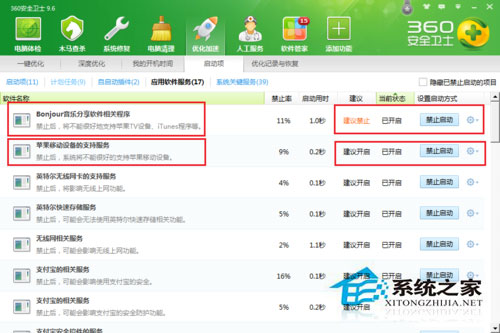
3.如果没有安装某助手,那么可以在服务中找到,具体是控制面板——管理工具——服务中,看到这两项启动项,如果被禁止请迅速启动。
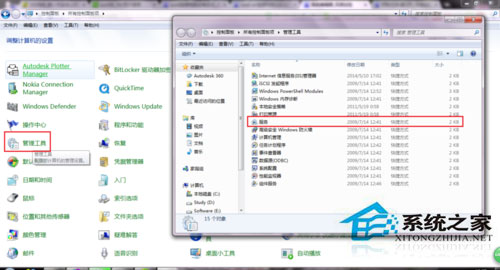
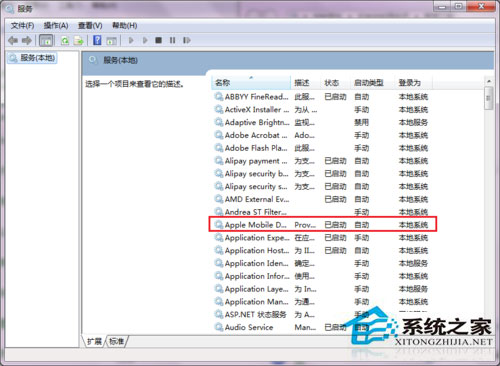
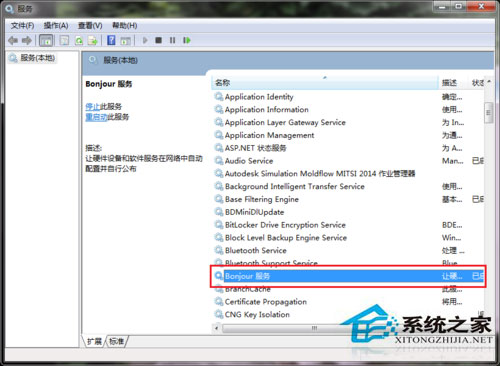
4.更新或安装驱动。有可能因为你的疏忽卸载掉了苹果设备的驱动程序,这时候就应该去看驱动了。具体在我的电脑右击——管理(G)——设备管理器——通用串行总线控制中,如果你的苹果设备和电脑联机,就会有一项APPLE开头的串行控制项,右击更新驱动设备,选择路径(前提是下载好apple的联机驱动,官网有下载,百度搜索即可),更新完毕后应该可以链接。
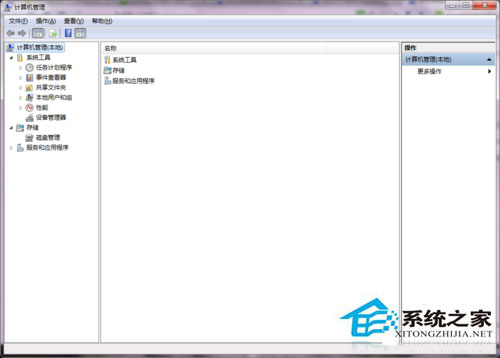
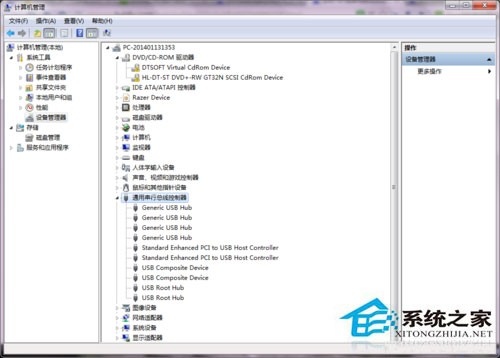
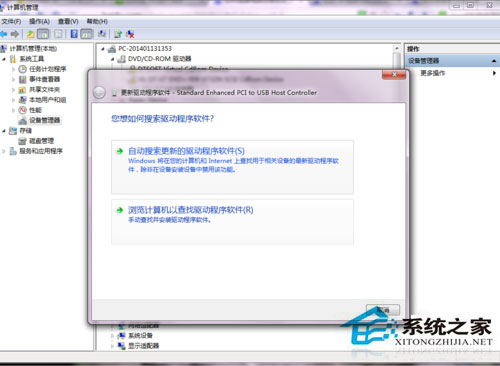
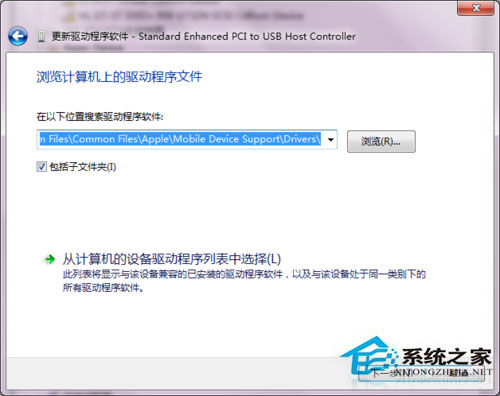
5.更新软件,有时候itunes或者ifunbox由于版本问题,会无法识别苹果设备,所以更新一下软件可能会解决问题,但是这种情况几率不大,因为如果软件需要更新会提示你更新的,而且一般情况下版本相近的两款软件对设备都是会无条件支持的。
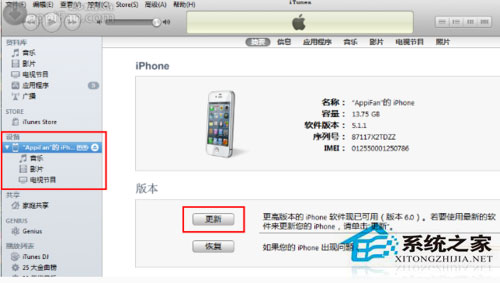
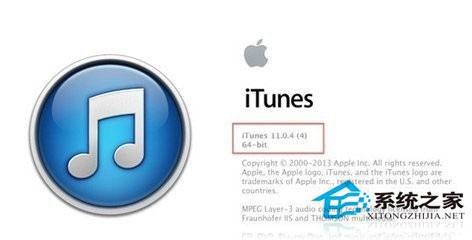
以上就是Win7系统下苹果连接电脑没反应的处理方法,有遇到同样问题的用户,不妨按照以上方法试试!
相关文章:
1. Centos 7安装Rclone如何用命令同步国外网盘文件?2. Thinkpad e580笔记本怎么绕过TPM2.0安装Win11系统?3. 中兴新支点操作系统全面支持龙芯3A3000 附新特性4. 通过修改注册表来提高系统的稳定安全让计算机坚强起来5. 如何从Windows 10升级到Windows 11?Win10升级到Win11的正确图文步骤6. 华为笔记本如何重装系统win10?华为笔记本重装Win10系统步骤教程7. 如何安装win10和win11双系统?win10和win11双系统安装详细教程8. Win11/Win10 上提供“试用”按钮 微软计划用“OneOutlook”替代原生“Mail”应用9. freebsd 服务器 ARP绑定脚本10. Debian11怎么结束进程? Debian杀死进程的技巧

 网公网安备
网公网安备